腾达FH456无线路由器怎么设置静态IP上网
腾达FH456无线路由器静态IP上网,又叫做固定IP上网,下面是www.886abc.com给大家整理的一些有关腾达FH456无线路由器静态IP上网的设置方法,希望对大家有帮助!
腾达FH456无线路由器静态IP上网的设置方法
步骤一、腾达FH456路由器安装
请把入户网线(或者是另一个路由器上接过来的网线),连接到腾达FH456路由器的WAN口;在准备一根较短的网线,网线一头连接电脑,另一头连接到腾达FH456上LAN1/LAN2/LAN3中的任意一个,如下图所示:

网线入户上网时,腾达FH456的安装
注意问题:
腾达FH456无线路由器正常工作状态时指示灯SYS闪烁,WAN口常亮或闪烁,LAN1/LAN2/LAN3口中与电脑相连的端口常亮或闪烁。
步骤二、宽带连接上网设置
1、在浏览器的地址栏中输入:192.168.0.1 按回车键,登录到腾达FH456路由器的设置界面
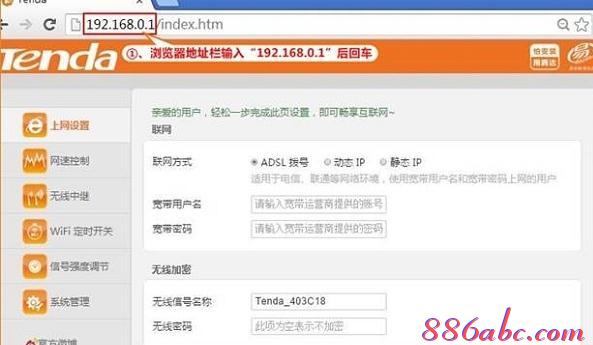
腾达FH456路由器的设置界面
2、点击“上网方式”——>“联网方式”选择:静态IP——>填写步骤一中记录下来(也就是宽带运营商或者网络管理员提供)的IP地址、子网掩码、网关和DNS服务器——>设置“无线信号名称”、“无线密码”——>点击“确定”。
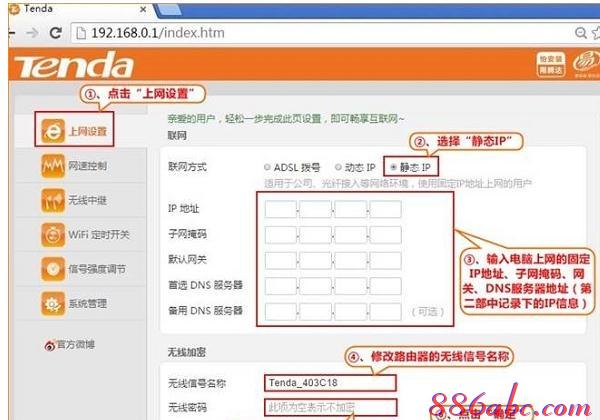
腾达FH456路由器静态IP上网设置
注意问题:
(1)、无线信号名称,最好使用字母、数字来设置;不要使用中文,因为有的手机、笔记本等无线设备,不能够识别中文的无线信号,造成搜索不到WiFi信号的情况出现。
(2)、无线密码,请用字母、数字、大小写组合设置,且长度不得小于8位。
3、点击“系统管理”——>选择“克隆本机MAC”——>点击“确定”。
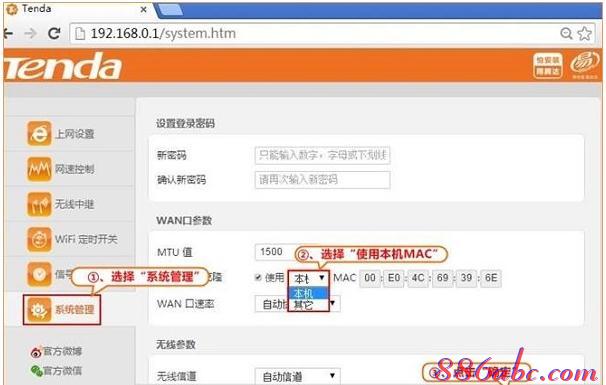
腾达FH456路由器上克隆MAC地址!

